-
-
-
Tổng tiền thanh toán:
-

Trường hợp 3 - CyberPi nói "Xin chào"
16/07/2024
Phần 1: Mục tiêu
Sau khi bạn tải chương trình lên và nhấn nút A, CyberPi sẽ nói "Xin chào" với bạn.
Phần 2: Chuẩn bị
- CyberPi
- Cáp USB (Loại C)
- Máy tính có truy cập mạng
Kết nối CyberPi với máy tính bằng cáp, mở mBlock 5 (PC client hoặc phiên bản web), kết nối CyberPi và chọn chế độ Tải lên (Upload).
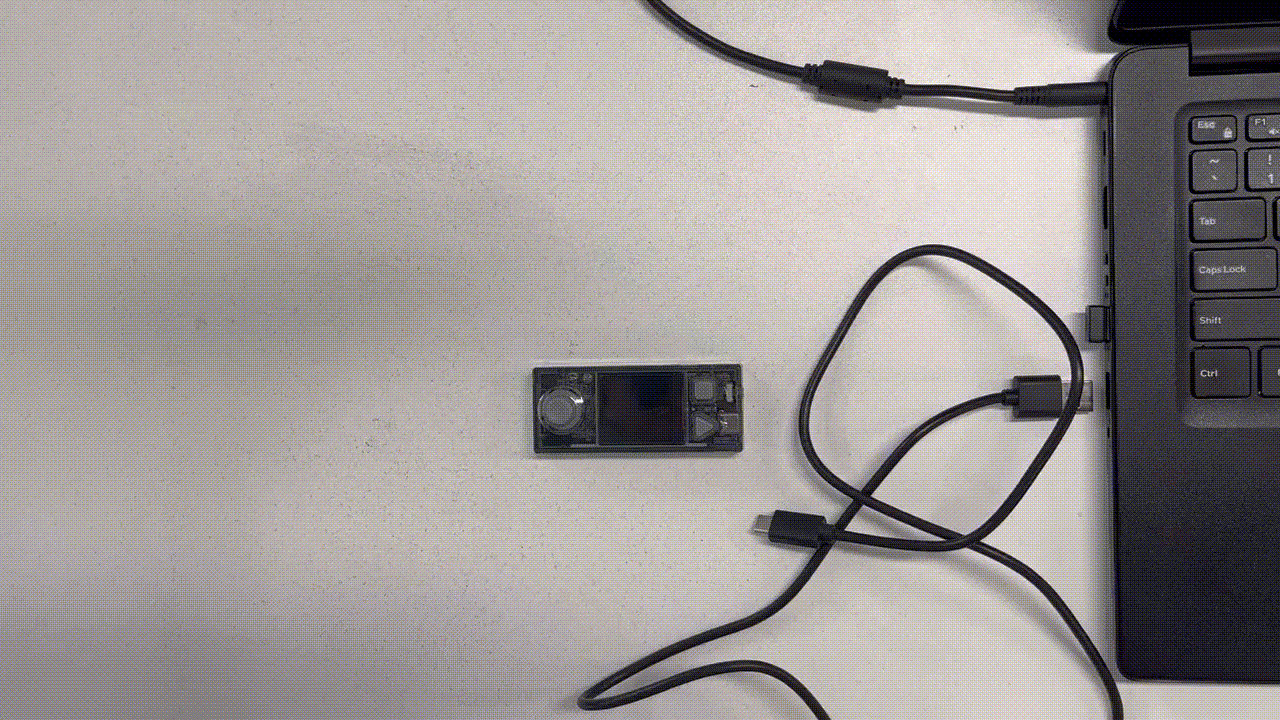
Kết nối máy tính và CyberPi bằng cáp USB
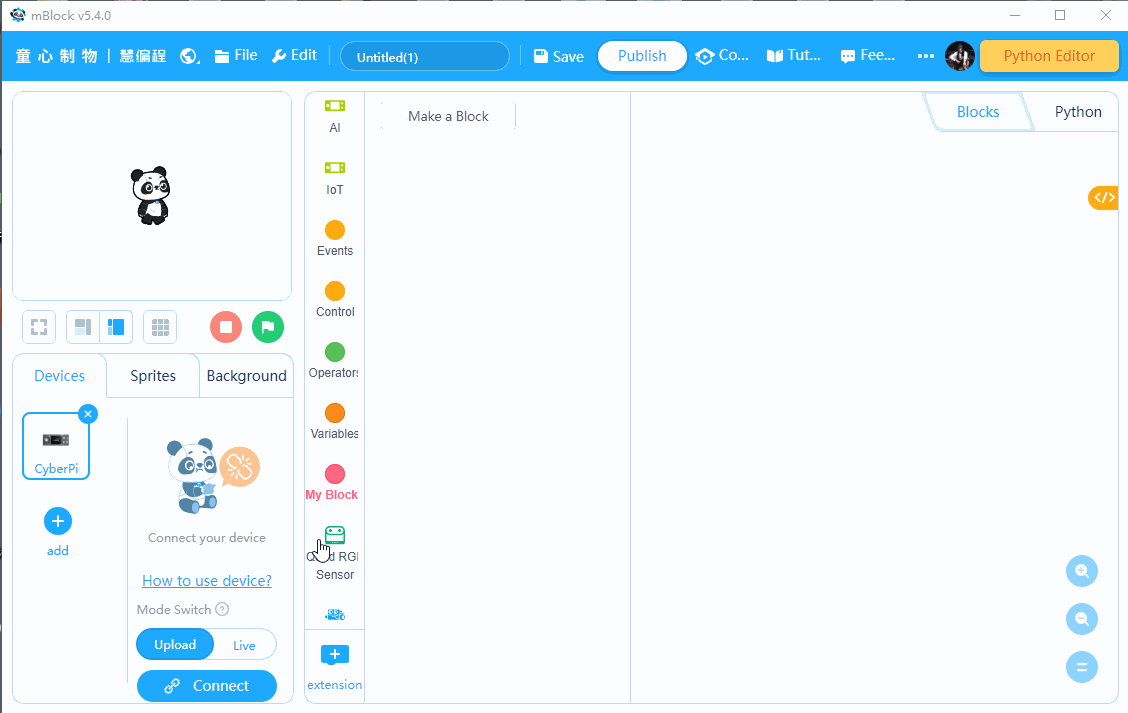
Mở mBlock 5, kết nối CyberPi và chọn chế độ Upload
Phần 3: Lập trình
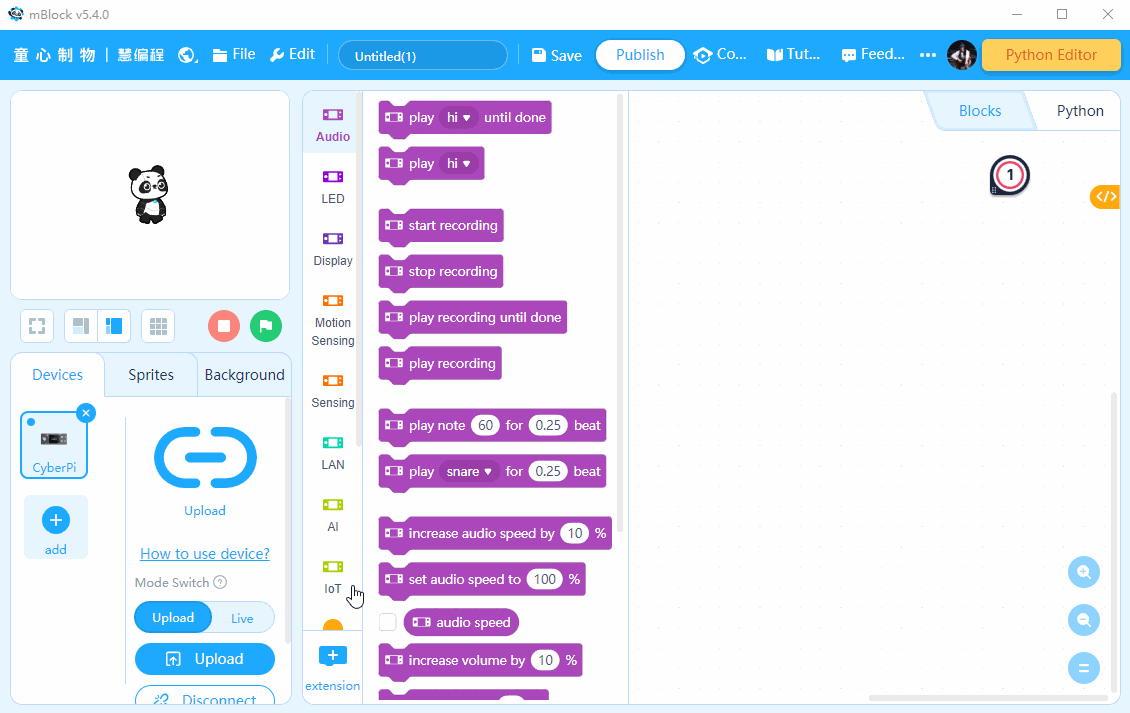
Lập trình để CyberPi nói "Xin chào"
Phần 4: Luyện tập
Nghe các âm thanh khác của CyberPi.
Các tin khác
- Đồ chơi học tập mầm non – Khơi gợi trí tuệ từ những điều nhỏ bé 19/10/2025
- Giáo án STEM lớp 4 dễ triển khai, phù hợp thực tế giảng dạy 19/10/2025
- Giáo án STEM lớp 5 tích hợp liên môn theo định hướng mới 18/10/2025
- Bộ giáo án STEM lớp 3 - khơi gợi đam mê khám phá ở trẻ 17/10/2025
- Bộ giáo án STEM lớp 1: Khơi nguồn sáng tạo – Gắn kết thực tiễn 16/10/2025
- Học lập trình Arduino cơ bản – Khởi đầu cho tư duy sáng tạo 02/10/2025
- Phần mềm lập trình Arduino: Công cụ đột phá cho sáng tạo công nghệ 04/09/2025









